0.基础环境
类别:笔记本
型号:中国长城 NF14C
硬件平台:飞腾处理器(ArmV8 指令集)
系统:银河麒麟操作系统 V10 SP1(2303)
关键词:
信创,麒麟系统,linux,c++,c,飞腾,arm,iso,mount,虚拟光驱,ultraiso
1.需求背景
在windows 10以后,ISO是可以直接通过文件管理器加载读取的。或者通过winrar直接解压缩。在windows 7以前的版本是用虚拟光驱、UltraISO此类的软件。而在Linux下面,文件管理器是没有直接支持的。(这一点,麒麟其实可以做到文件管理器中)。大部分技术人员都是通过MOUNT命令处理,而对于没有技术基础的就很有难度了。本文试图为大家找到友好的ISO光盘映像读取方式。
2.Gnome磁盘管理工具gnome-disk-utility(推荐)
2.1安装
2.2使用
点击菜单,点击附加磁盘映像
选择对应的ISO文件
装载后的效果
2.3在文件管理器里面读取材料
此时就可以正常当成一个文件夹使用了(只读)
2.4卸载光盘
在我们使用完后,将分区卸载
3.dolphin文件管理器
3.1 安装
sudo snap install --candidate dolphin #需要先安装好snap,参见综合篇3.2打开
右击ISO,弹出的菜单中选择挂载
挂载后,弹出成功的地方
写在最后
暂时为读者找到了这个方式,经过测试较为友好稳定。
麒麟系统专栏:
https://segmentfault.com/blog/kylinos
文章发表在SegmentFault
联系邮箱:1179611323@qq.com
群:662512340
发行日志:
20230528 首发
20230529 增加KDE Dolphi文件管理器对ISO挂载的方式

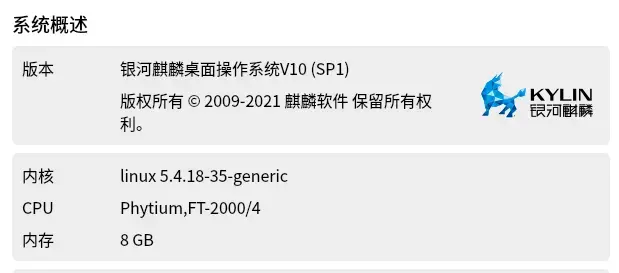
















**粗体** _斜体_ [链接](http://example.com) `代码` - 列表 > 引用。你还可以使用@来通知其他用户。